Windows10新推出“立即释放空间”功能引领了磁盘清理的新时代
随着即将推出的Windows10 build 1803的发布,我们可能会看到Disk Cleanup程序的结束。 在这个最新的功能更新中,添加了一个名为“立即释放空间”新功能,此设置有什么作用呢?它执行与磁盘清理相同的功能,引领了磁盘清理的新时代,以下教程详细介绍一下“立即释放空间”新功能。
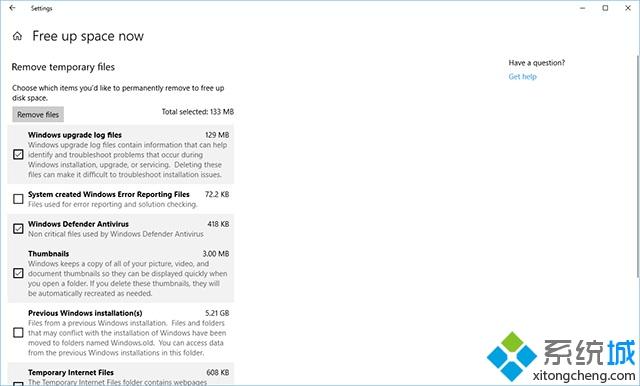
1、像磁盘清理一样,释放空间现在会扫描Windows 10中的临时文件,它可以删除以释放计算机上的磁盘空间。然后,它会自动选择在删除时影响最小的项目,并计算可腾出的空间总量。当您选择更多要移除的项目时,将移除的总空间量将会增加。
2、某些扫描以释放磁盘空间的项目包括“Windows升级日志文件”,“系统创建的Windows错误报告文件”,“Windows Defender Antivirus”,“缩略图”,“以前的Windows安装”,“临时Internet文件“,”设备驱动程序文件“,”传输优化文件“和”DirectX Shade Cache“。这些项目取决于计算机上检测到的文件。
3、要立即访问可用空间,可以在Storage Settings(存储设置)屏幕下找到它,如下所示。要访问此页面,只需在开始菜单搜索字段中输入“存储”并选择出现的存储结果即可。 “立即释放空间”选项将显示在“存储感应”部分下。

为什么我更喜欢现在释放空间
尽管在Windows 10 build 1803中仍然可以使用磁盘清理,但由于几个原因,我更喜欢现在释放空间。 首先它不显示不会释放磁盘空间的项目。 例如,磁盘清理将显示项目,即使它显示它将恢复0字节,如下所示。
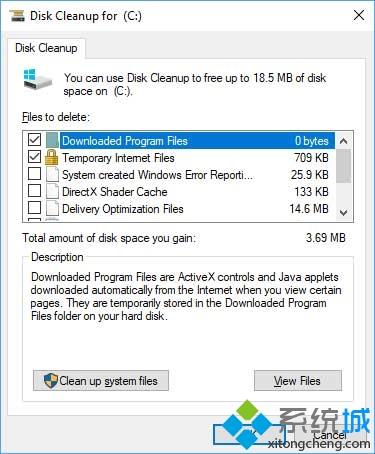
我还发现,释放空间现在具有更好的用户界面,并且更易于使用。 这是因为它在扫描中显示了所有可用的选项,包括删除系统文件。 另一方面,磁盘清理会首先扫描您的非系统相关文件,然后要求您单击“清理系统文件”以执行包含系统文件的另一次扫描。
是的,我知道您可以在管理员模式下启动磁盘清理以立即获取系统文件扫描,但大多数人不知道如何执行此操作,因此需要执行额外的步骤。
以上就是Windows10推出“立即释放空间”新功能的介绍,希望大家有所了解。
我告诉你msdn版权声明:以上内容作者已申请原创保护,未经允许不得转载,侵权必究!授权事宜、对本内容有异议或投诉,敬请联系网站管理员,我们将尽快回复您,谢谢合作!










